Webshop bijwerken pagina
In deze handleiding leggen we uit wat je allemaal terug kunt vinden in het scherm webshop bijwerken. Hier kan je de gegevens en instellingen van een gekoppeld verkoopplatform inzien en aanpassen.
Hoe kan ik een webshop bijwerken?
Via de webshop overzicht pagina kan je een webshop naam aanklikken of via het potloodje naar de webshop bijwerken pagina gaan.
Welke gegevens en instellingen zijn er?
Op de webshop bijwerken pagina zijn verschillende blokken met gegevens en instellingen te zien. Hieronder zal per blok worden uitgelegd waar deze voor zijn.
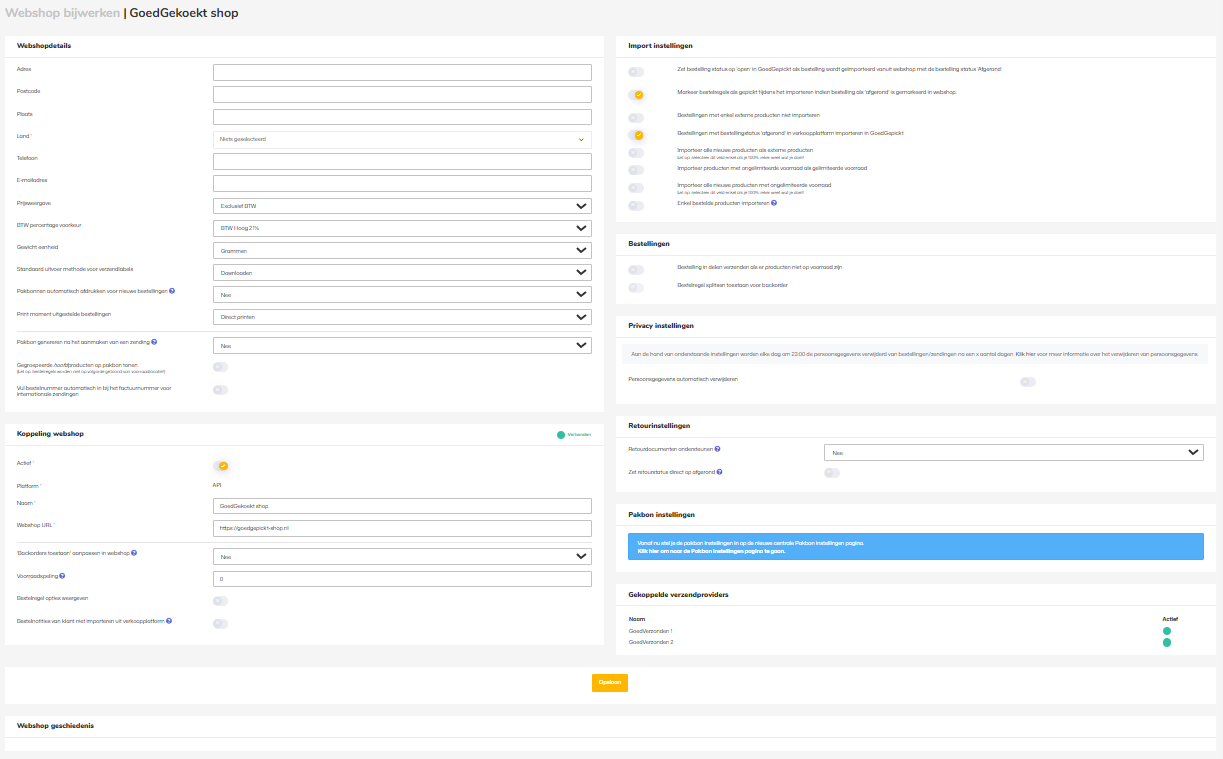
- Adresgegevens, telefoonnummer en e-mailadres: Deze algemene gegevens worden ook op de pakbon getoond.
- Prijsweergave: Hier kan je bepalen hoe de prijs in de bestelling wordt weergegeven.
- BTW percentage voorkeur: Mocht er geen BTW percentage bekend zijn bij een product in het verkoopplatform, dan kun je hier aangeven waar GoedGepickt als standaard vanuit kan gaan.
- Gewicht eenheid: Hier kan aangegeven worden welke eenheid voor gewicht er in het verkoopplatform wordt gebruikt.
- Standaard uitvoer methode voor verzendlabels: Hier kan aangegeven worden hoe het verzendlabel gegenereerd dient te worden na het aanmaken van een zending. Deze instellingen staat standaard op downloaden. Wanneer PrintNode is geconfigureerd kan deze instelling op print worden gezet.
- Pakbonnen automatisch afdrukken voor nieuwe bestellingen: Het is mogelijk om direct een pakbon te printen wanneer er een bestelling wordt geïmporteerd in GoedGepickt. Deze optie zal alleen werken wanneer PrintNode geconfigureerd is.
- Print moment uitgestelde bestellingen: Hier kan je het print moment bepalen van een uitgestelde bestelling die weer terug naar te picken is gekomen.
- Pakbon genereren na het aanmaken van een zending: Wil je dat er achter de producten ook de verzenddatum wordt getoond dan kan je deze instelling aan zetten.
- Gegroepeerde hoofdproducten op pakbon tonen: Hier kan je kiezen om het hoofdproduct van een samengesteld product wel of niet te tonen op de pakbon. Let op: bestelregels worden niet op volgorde getoond van voorraadlocatie.
- Toon ook voorraadlocatie van hoogste pickprioriteit op de pakbon, indien er voorraad is gebruikt van een alternatieve locatie: Maak je gebruik van bulk en pak locaties maar is de pak locatie leeg? Dan zal automatisch de locatie met de volgende pickprioriteit op de pakbon worden gebruikt. Wil je dat ook altijd de locatie met de eerste/hoogste pickprioriteit wordt gebruikt dan kan je deze instelling aan zetten.
- Vul bestelnummer automatisch in bij het factuurnummer voor internationale zendingen: Gebruik het bestelnummer als factuurnummer voor een internationale zending / het douane formulier.
Koppeling webshop
- Actief: Hier kan je een webshop koppeling 'aan' of 'uit' zetten.
- Platform: Het gekoppelde verkoopplatform.
- Naam: De naam van de webshop zoals deze in GoedGepickt wordt getoond. Gebruik je meerdere verkoopplatformen met dezelfde naam? Dan kan je hier de naam aanpassen zodat je makkelijk kan zien om welk verkoopplatform het gaat.
- Webshop URL: De URL waarmee de koppeling is gemaakt. Pas deze alleen aan als je weet wat je doet.
- Klantsleutel / klantgeheim / API / ect.: De 'inlog'gegevens waarmee de koppeling is gemaakt. Pas deze alleen aan als je weet wat je doet.
- Bestellingen in webshop afronden: Met deze instelling is het mogelijk om bestellingen die in GoedGepickt worden afgerond ook direct in het verkoopplatform af te laten ronden. Hierdoor hoef je niet handmatig bestellingen af te ronden. Dit is ook belangrijk voor de rest van de flow in het verkoopplatform.
- Zending in webshop aanmaken: Op het moment dat er een zending wordt aangemaakt in GoedGepickt kan deze direct worden doorgestuurd naar het verkoopplatform. Hierdoor wordt het verkoopplatform voorzien van de tracking-gegevens. Let op: niet alle verkoopplatformen ondersteunen deze functionaliteit.
- Voorraad in webshop bijwerken: Met deze instelling is het mogelijk om de GoedGepickt voorraad automatisch bij te laten werken in het verkoopplatform bij elke voorraadmutatie binnen GoedGepickt. Wil je de voorraad niet bijwerken vanuit GoedGepickt? Schakel dan deze optie uit.
- Voorraad in webshop bijwerken in batches: Bundel voorraadupdates waardoor je voorraad 1 keer per 2 minuten gecombineerd naar het verkoopplatform wordt gestuurd. Dit gebeurt dan in plaats van vele verzoeken tegelijkertijd waardoor je overbelasting van de server van het verkoopplatform voorkomt.
- 'Backorders toestaan' aanpassen in webshop: Op verschillende niveau's (product, leverancier, bedrijf) kun je aangeven of een backorder wordt toegestaan. Met deze instelling kan aangegeven worden of deze wijzigingen aangepast mogen worden in het verkoopplatform.
- Voorraadspeling: Met deze instelling is het mogelijk een lagere voorraad naar je verkoopplatform te sturen dan je daadwerkelijk op voorraad hebt. De voorraad wordt berekend door de voorraad in GoedGepickt te verlagen met de voorraadspeling. Dit gebruik je bijvoorbeeld als je via dit platform niet je laatste restanten wenst te verkopen.
Deze instelling wordt pas toegepast bij de volgende nachtelijke voorraadcontrole of bij een volgende voorraadmutatie. - Bestelregel opties weergeven: De bestelregel opties wel of niet tonen.
- Bestelregel opties importeren: De bestelregel opties wel of niet importeren.
- Verberg de volgende bestelregel opties: Een bepaalde bestelregel optie verbergen.
- Bestelnotities van klant niet importeren uit verkoopplatform: Activeer om de bestelnotities van klant niet te importeren uit het verkoopplatform. Deactiveer om de bestelnotities wél te importeren uit het verkoopplatform. Standaard: gedeactiveerd.
- Webhooks: Middels webhooks is het mogelijk dat het verkoopplatform GoedGepickt direct op de hoogte brengt van nieuwe bestellingen. Door deze webhooks wordt jouw GoedGepickt account direct gevuld met nieuwe bestellingen in plaats van dat GoedGepickt deze pas om de 15 minuten opvraagt.
Import instellingen
- Zet bestelling status op ‘open’ in GoedGepickt als bestelling wordt geïmporteerd vanuit webshop met de bestelling status ‘Afgerond’: Heb je een bestelling die direct in het verkoopplatform als afgerond is gemarkeerd dan komt deze ook als afgerond in GoedGepickt. De productregels worden automatisch gepickt waardoor de voorraad wordt gemuteerd. Wil je dat deze bestelling toch als open in GoedGepickt komt zet deze instelling dan aan.
- Markeer bestelregels als gepickt tijdens het importeren indien bestelling als 'afgerond' is gemarkeerd in webshop.: Wanneer je niet wilt dat de productregels uit een afgeronde bestelling automatisch worden gepickt dan kan deze instelling uit worden gezet.
- Bestellingen met enkel externe producten niet importeren.: Als je werkt met producten die niet vanuit je eigen magazijn worden verstuurd (externe producten) dan kun je er met deze instelling voor kiezen om bestellingen met alleen externe producten niet in GoedGepickt te importeren.
Bestellingen met bestellingstatus 'afgerond' in verkoopplatform importeren in GoedGepickt.: Als je bestellingen die de status afgerond hebben in de webshop ook wilt importeren in GoedGepickt dan zet je deze instelling aan. Dit is bijvoorbeeld voor je rapportages handig.- Importeer alle nieuwe producten als externe producten.: Zet deze instelling alleen aan als je 100% zeker weet wat je doet. Met deze instelling worden alle nieuwe producten in GoedGepickt geïmporteerd als externe producten.
- Importeer producten met ongelimiteerde voorraad als gelimiteerde voorraad.: Met deze instelling zorg je ervoor dat wanneer een product in de webshop een ongelimiteerde voorraad heeft, het product toch met een gelimiteerde voorraad wordt geïmporteerd in GoedGepickt.
- Update de volgende velden (optioneel): Zijn er in het verkoopplatform aanpassingen gedaan aan onderstaande velden dan kan je deze updaten door de checkbox aan te vinken en vervolgens op producten importeren te klikken. Wil je geen velden updaten maar nieuwe producten importeren bekijk dan onderstaande uitleg.
- Knop: producten importeren: Staan niet alle producten uit het verkoopplatform in GoedGepickt dan kan je door op deze knop te klikken een handmatige productsynchronisatie starten. Wil je niet alleen nieuwe producten importeren maar ook gewijzigde gegevens binnen halen, bekijk dan de uitleg bij de instelling hierboven.
Bestellingen
- Bestelling in delen verzenden als er producten niet op voorraad zijn: Een bestelling waarvan niet alle producten op voorraad zijn komt bij backorder te staan. Wil je de producten die wel op voorraad zijn alvast verzenden? Dan kan je deze instelling aan zetten. De bestelling zal dan eerst bij te picken verschijnen en naar het verzenden van de beschikbare producten naar backorder verplaatsen. Wanneer de producten beschikbaar zijn zal de bestelling weer bij te picken verschijnen. Net zolang tot de bestelling volledig is afgerond.
- Bestelregel splitsen toestaan voor backorder: GoedGepickt zal bekijken of de volledige productregel van een bestelling uitgeleverd kan worden. Bevat een productregel 5 stuks en er zijn maar 4 stuks op voorraad zal deze volledige productregel een backorder worden. Wil je de 4 stuks alvast versturen dan kan je deze instelling aan zetten.
- Bestellingen met enkel externe producten niet importeren: Maak je gebruik van externe producten en bevat een bestelling alleen productregels met externe producten dan zal deze bestelling niet geïmporteerd worden als deze instelling aan staat.
- Knop: Importeer bestellingen: Bestellingen worden automatisch iedere 15 minuten vanaf het hele uur opgehaald (wanneer er geen webhook beschikbaar is). Wil je in de tussentijd bestellingen ophalen? Dan kan je op deze knop klikken. Let op: na het klikken op deze knop zal deze voor bepaalde tijd niet klikbaar zijn.
- Extra bestellingen import op tijdstip: Heb je bijvoorbeeld een cut-off tijd van 15:00 en ga je altijd om 15:15 weg maar wil je wel graag nog die bestellingen van 15:03 meenemen? Dan kan hier een extra tijd worden ingesteld waneer de bestellingen automatisch worden opgehaald. In dit voorbeeld kan je bijvoorbeeld kiezen voor 15:05. Let op; om 00, 15, 30 en 45 worden de bestellingen al automatisch geïmporteerd.
- Privacy instellingen: Aan de hand van onderstaande instellingen worden elke dag om 23:00 de persoonsgegevens verwijderd van bestellingen/zendingen na een x aantal dagen. Klik hier voor meer informatie over het verwijderen van persoonsgegevens.
- Gekoppelde verzendproviders: Onder deze kop zie je welke verzendproviders aan de webshop gekoppeld zijn. Ook zie je hier direct of de verzendproviders actief zijn.Als er geen verzendproviders zijn gekoppeld aan de webshop, kun je geen zendingen voor de webshop aanmaken.Er kunnen per verkoopplatform afwijkende instellingen zijn. Kijk hiervoor bij het betreffende verkoopplatform voor meer informatie.
- Opslaan van wijzigingen: Heb je een wijziging gedaan aan de gegevens of instellingen? Vergeet dan niet om op de oranje knop Opslaan te klikken om de gegevens te bewaren.
- Webshop geschiedenis: In de geschiedenis kan je precies zien wie wanneer welke gegevens of instellingen heeft aangepast.
- Verkoopplatform verwijderen: Met de rode knop onderaan de pagina kan het verkoopplatform verwijderd worden. Wanneer je hierop klikt krijg je eerst nog een melding of je echt zeker weet dat je deze actie uit wilt voeren. Na het verwijderen worden de gegevens nog 7 dagen bewaard. Binnen deze 7 dagen kan je contact met ons opnemen om de gegevens te herstellen. Na deze 7 dagen worden deze gegevens onherroepelijk verwijderd.
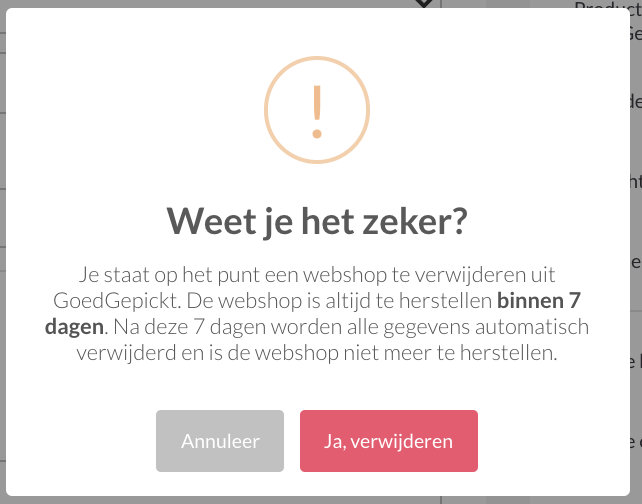
Vragen?
Nu weet je welke informatie er terug is te vinden op de Webshop bijwerken pagina. Zijn er toch nog onduidelijkheden, heb je andere vragen of ideeën? Neem dan contact met ons op, wij helpen je graag!